Affinity Photo biedt een verscheidenheid aan mogelijkheden om afbeeldingen te bewerken en creatieve effecten te bereiken. Een van de minder bekende, maar uitermate nuttige functies zijn de mengopties. Hiermee kun je afbeeldingsgebieden selectief transparant maken of accentueren, zonder gebruik te maken van complexe masks. De mengopties stellen je in staat om gericht met kleurencategorieën te werken en je afbeeldingen optimaal te ontwerpen. Deze handleiding laat je stap voor stap zien hoe je de mengopties voor vrijstelling effectiever kunt gebruiken.
Belangrijkste bevindingen
- Mengopties stellen je in staat om kleuren en kleurgebieden selectief transparant te maken.
- Je kunt zowel heldere als donkere afbeeldingsgebieden accentueren of verbergen.
- Het gebruik van afbeeldingslagen met verschillende vulopties levert interessante effecten op.
- Aanpassingen kunnen op elk moment worden aangebracht.
Stap-voor-stap handleiding
Stap 1: Open de afbeelding en ga naar de mengopties
Begin met het openen van de gewenste afbeelding in Affinity Photo. In het lagenpalet zie je de afbeelding als achtergrondlaag. Klik op deze laag en zoek het tandwielpictogram in de bovenste balk. Door op dit pictogram te klikken, open je de mengopties, die je verschillende aanpassingsmogelijkheden bieden.
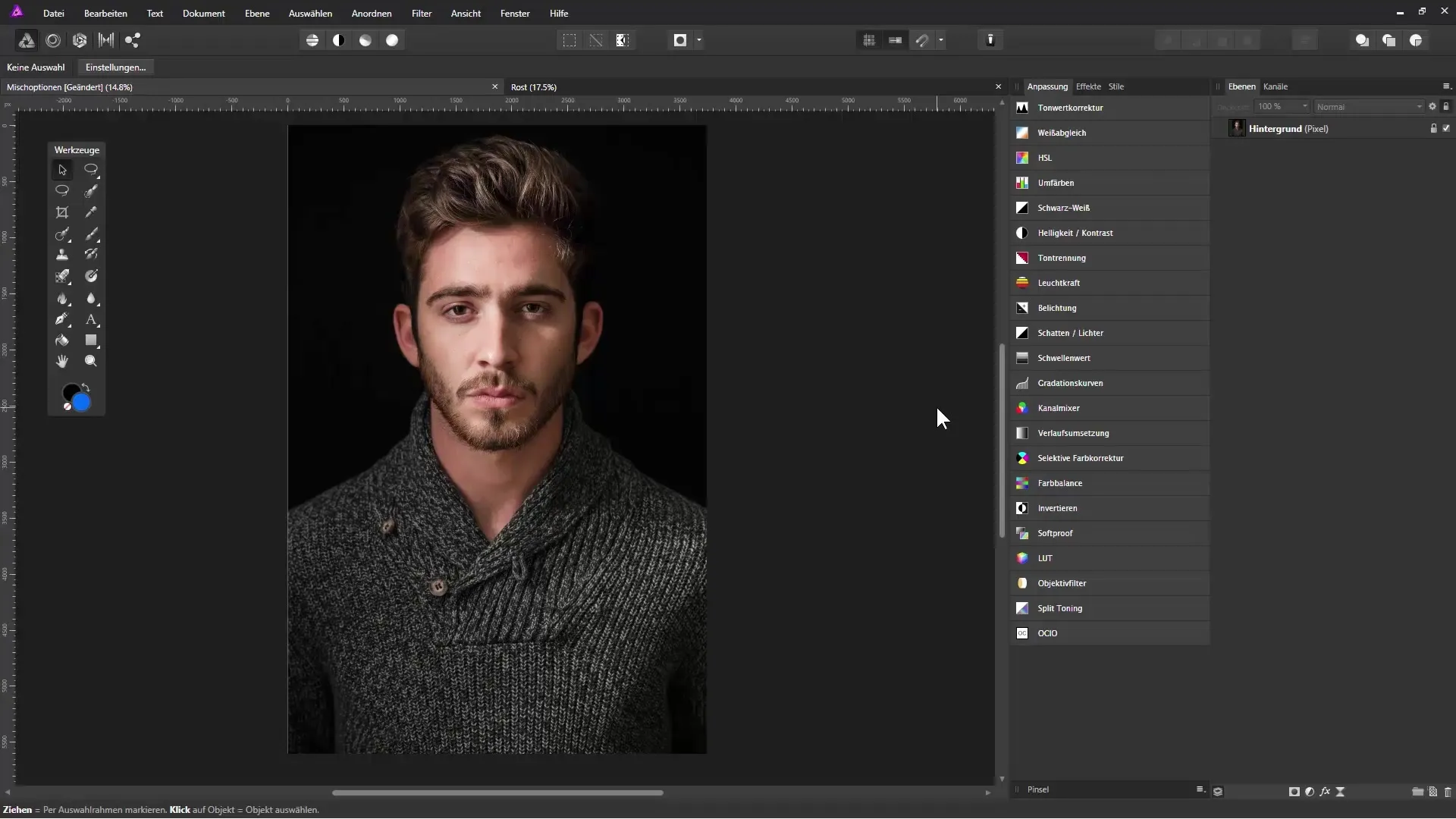
Stap 2: Kies de juiste kanaal
In de mengopties kun je het kanaal kiezen dat je wilt aanpassen. Standaard is het masterkanaal ingesteld, wat betekent dat alle kanalen (Rood, Groen en Blauw) tegelijk worden beïnvloed. Als je gericht een kleur wilt bewerken, kun je een van de andere kleuren kiezen. Trek bijvoorbeeld de schuifregelaar voor heldere gebieden naar beneden om deze transparant te maken.
Stap 3: Reguleer de transparantie
Als je de rechter handgreep naar beneden trekt, zie je hoe de heldere gebieden in de afbeelding langzaam transparant worden. Verschuif de handgreep naar links om meer gebieden transparant te maken. Terwijl je dit doet, zul je merken dat de donkere gebieden steeds duidelijker worden. Experimenteer met deze schuifregelaars om het gewenste effect te bereiken.
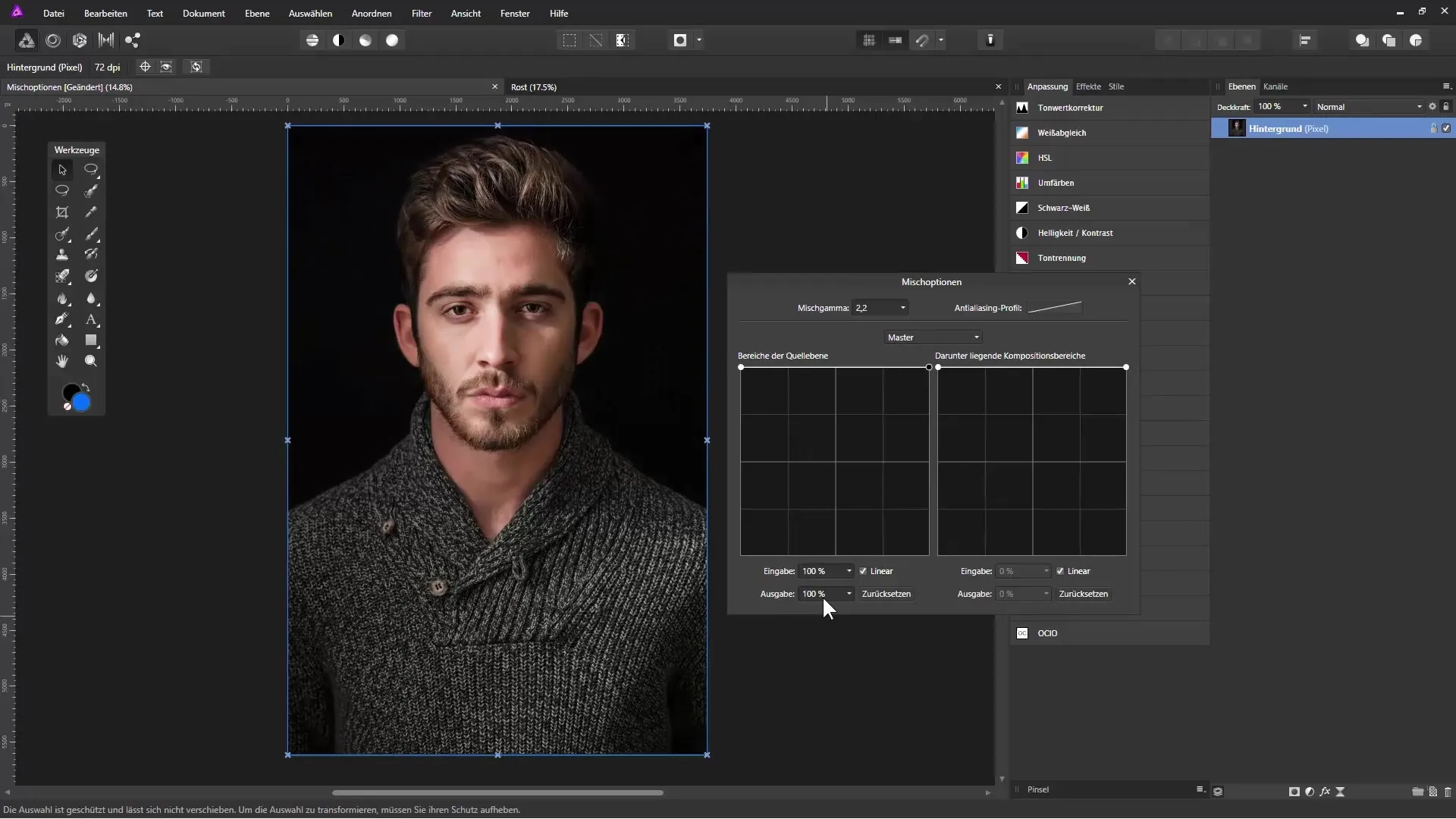
Stap 4: Speel met de schuifregelaars
Het is mogelijk om meerdere handgrepen op de diagonaal (tussen Zwart en Wit) toe te voegen om fijne aanpassingen te maken. Dit creëert zachtere overgangen, waardoor de afbeelding minder hard lijkt. Deactiveer de lineaire instelling voor soepelere overgangen als je de randen zachter wilt maken.
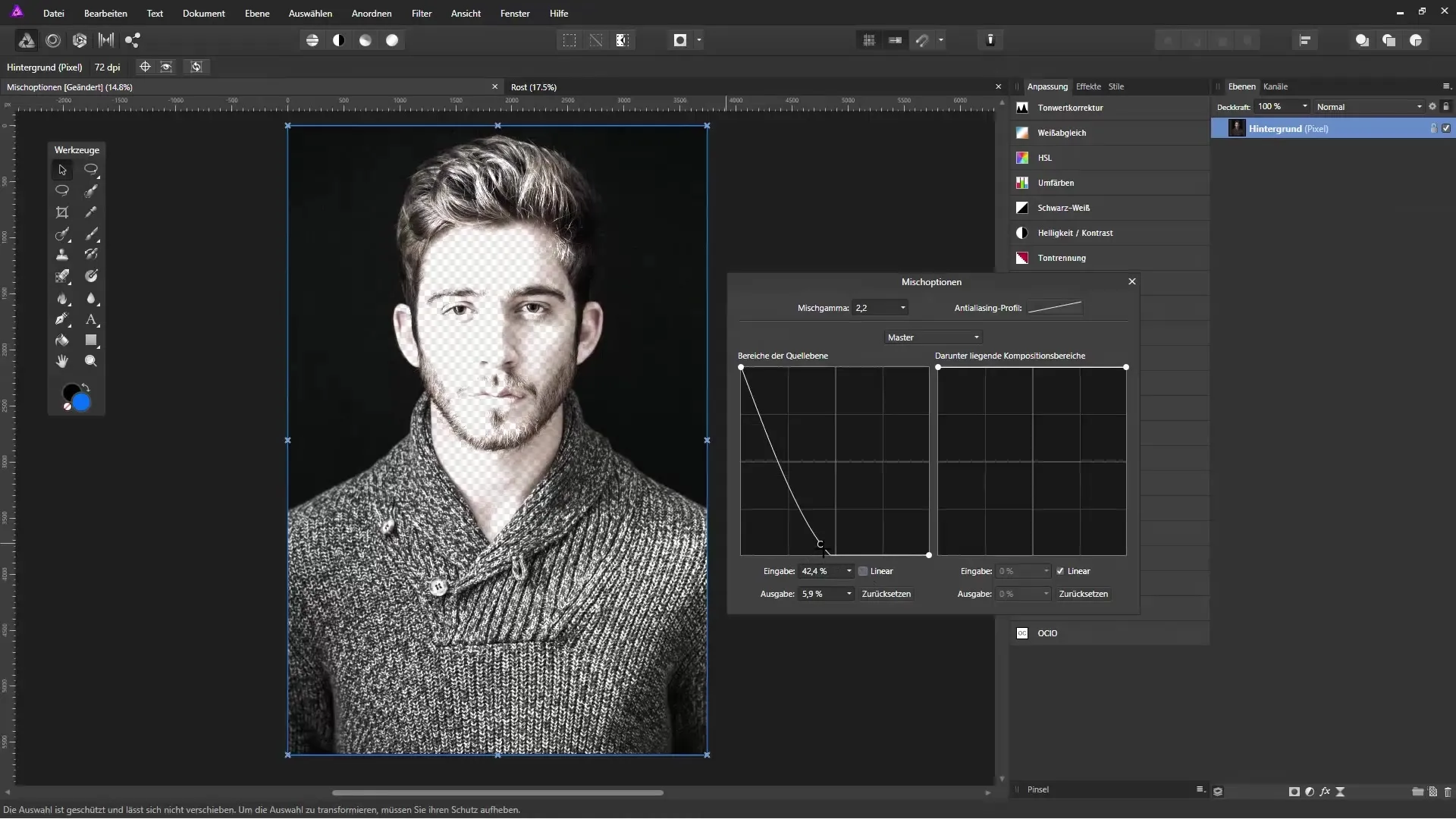
Stap 5: Werken met vullagen
Om het creatie-effect verder te variëren, kun je onder de afbeeldingslaag een vullaag toevoegen. Klik op "Laag" en kies "Nieuwe vullaag". Kies een kleur en sleep de nieuwe laag onder de afbeeldingslaag. Op deze manier kun je zien hoe het transparant geworden gebied je vullaag laat doorschijnen.
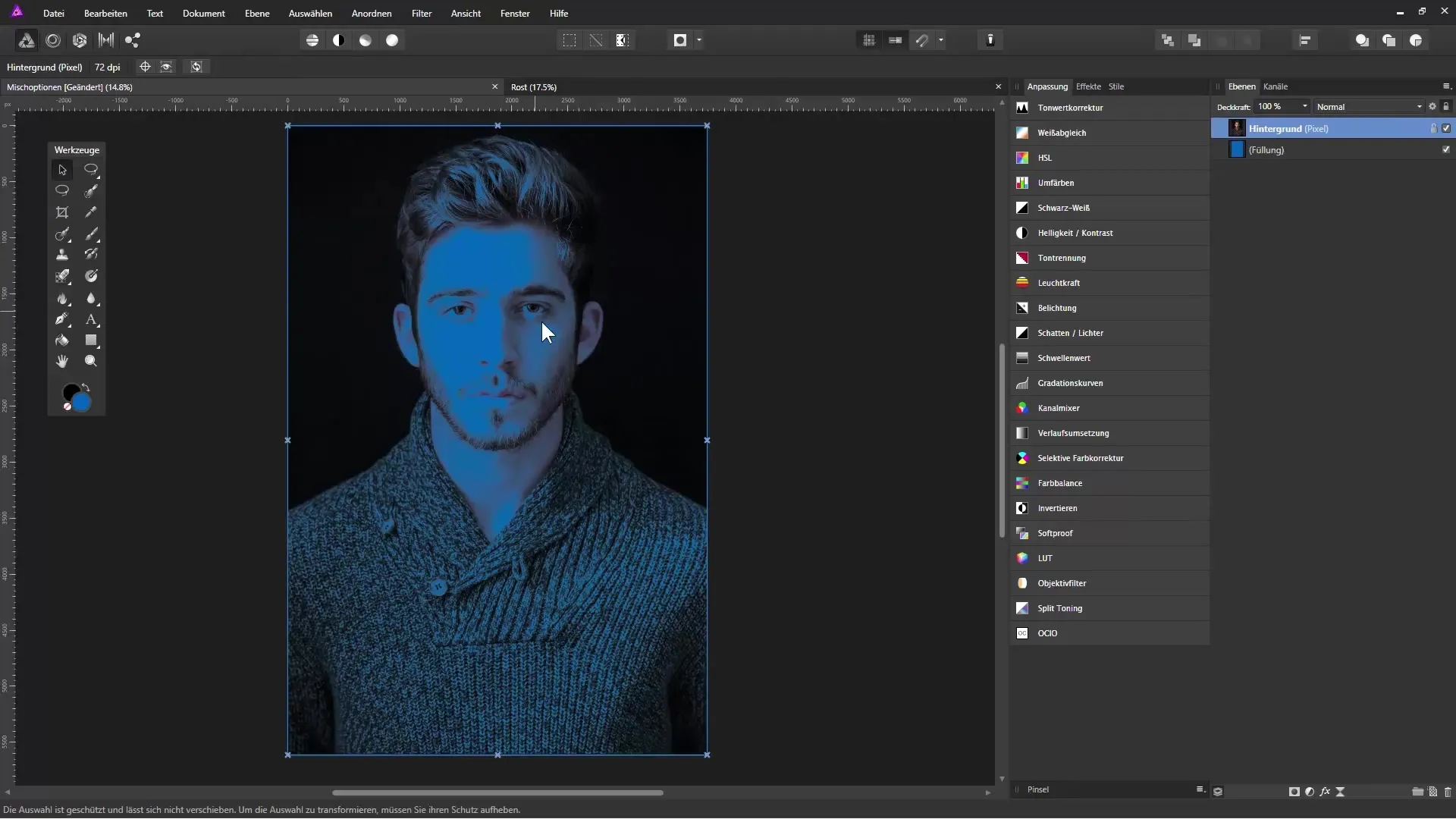
Stap 6: Ongedaan maken en aanpassingen aanbrengen
Wanneer je een stap terug wilt, kun je de functie "Ongedaan maken" gebruiken. Het is ook mogelijk om de mengopties opnieuw te openen en gericht aan de kanalen, bijvoorbeeld het Rode kanaal voor huidskleuren, aanpassingen aan te brengen. Dit brengt meer detailnauwkeurigheid in je afbeelding.
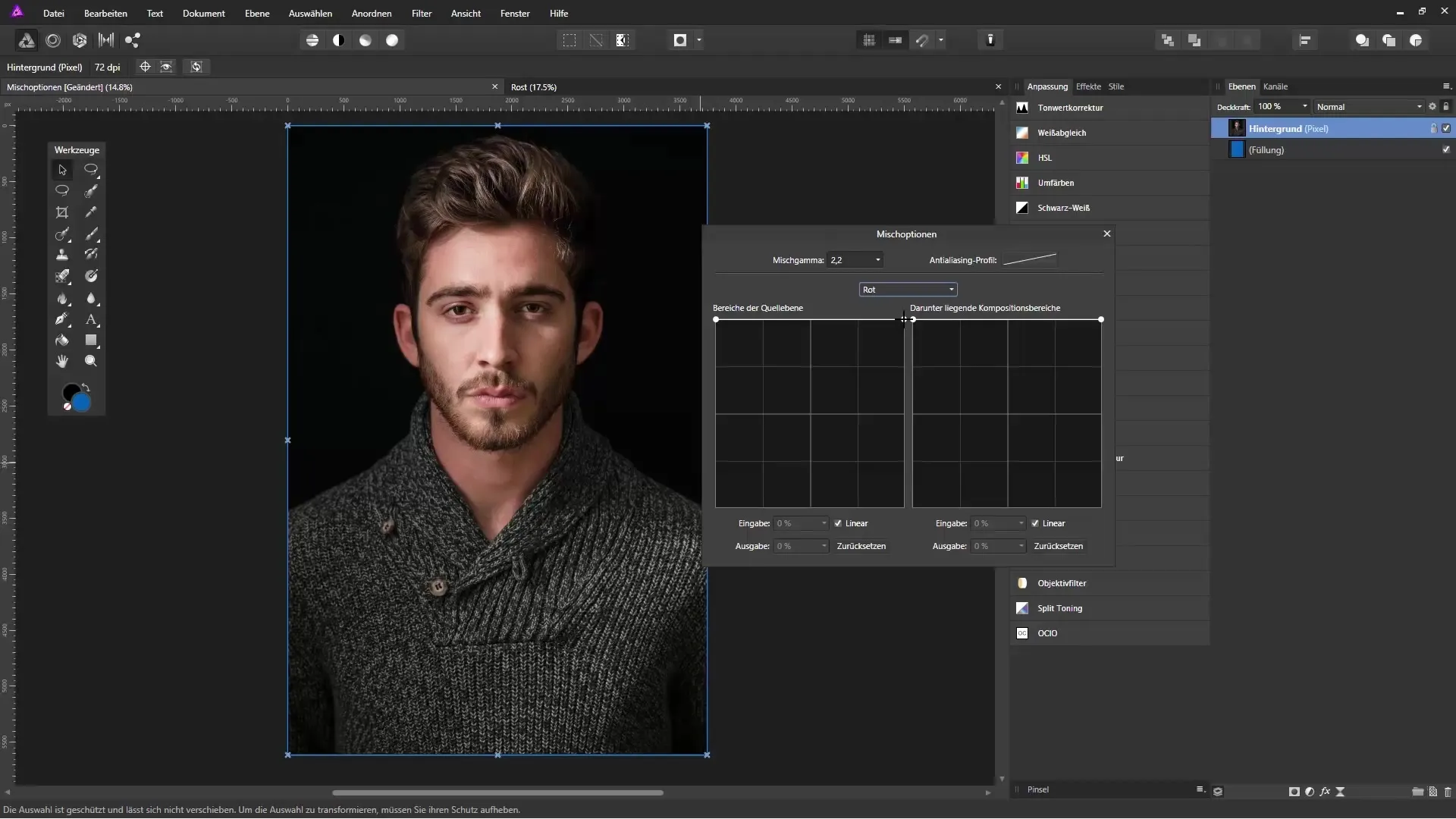
Stap 7: Experimenteer met de afbeeldingcombinatie
Om een interessant effect te bereiken, sleep je een andere afbeelding in Affinity Photo en plaats je deze onder de vrijgestelde gebieden. Bijvoorbeeld een afbeelding van een ijsgrot, om het vrijstellingseffect van het roestoppervlak te tonen. Verschuif de nieuwe afbeelding zodat deze goed aansluit bij de transparante gebieden.
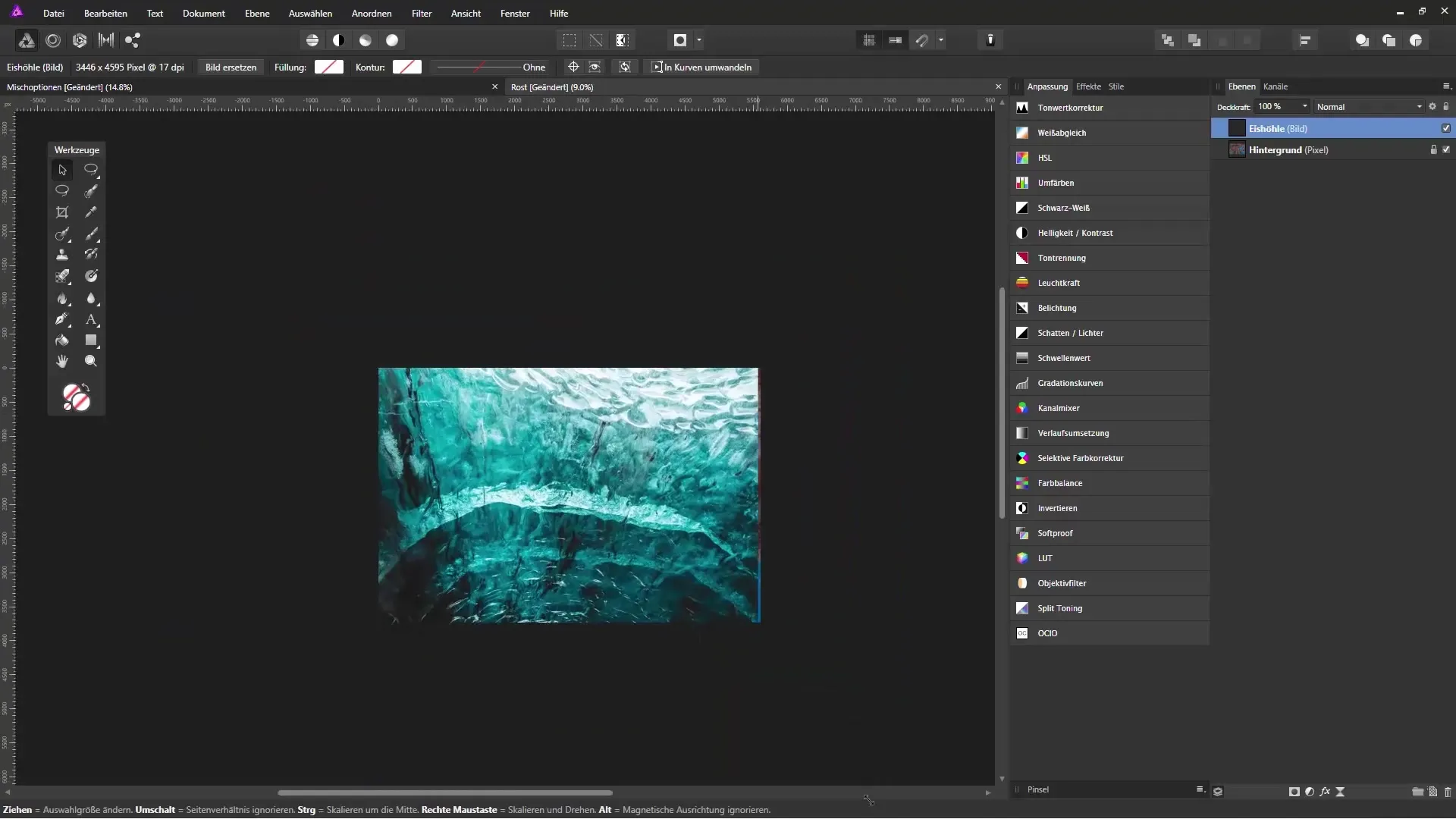
Stap 8: Finale aanpassingen in de mengopties
Klik opnieuw op de mengopties en concentreer je op de compositiegebieden. Hier kun je de heldere gebieden van de nieuwe afbeelding benadrukken om een harmonieuze overgang te creëren. Het resultaat zijn indrukwekkende kunstenaarsmomenten in de afbeelding, zonder de noodzaak van complexe maskeringstechnieken.
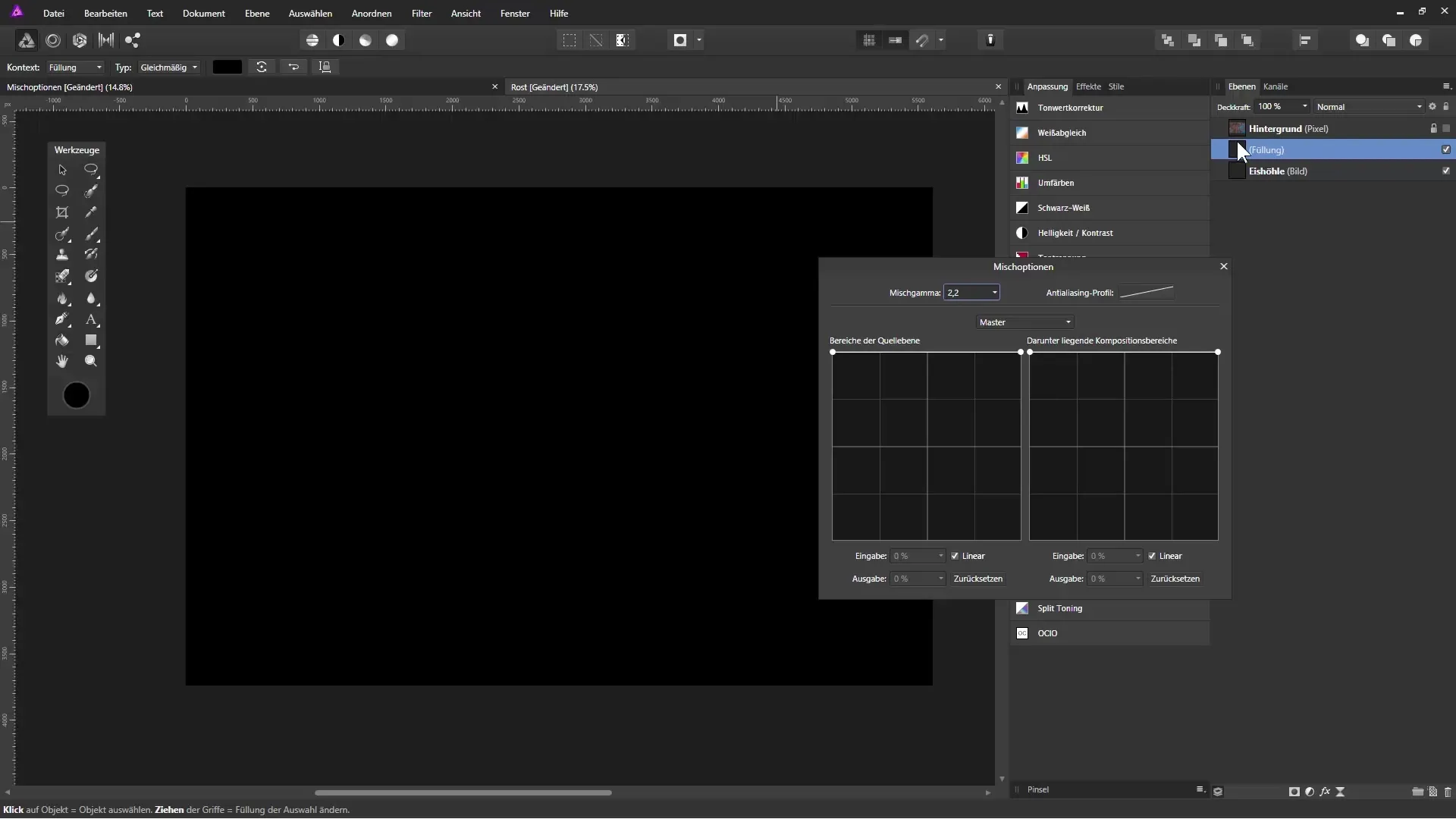
Samenvatting - Vrijstelling in Affinity Photo: Mengopties effectief gebruiken
Met de mengopties in Affinity Photo kun je doelgericht kleurgebieden manipuleren om indrukwekkende effecten te bereiken. Of het nu gaat om het vrijstellen van heldere of donkere gebieden of het inbrengen van andere afbeeldingselementen - deze techniek biedt je veel creatieve mogelijkheden. Maak gebruik van de aanpassingsfuncties om je afbeeldingen effectief en aantrekkelijk te maken.
Veelgestelde vragen
Wat zijn de mengopties in Affinity Photo?De mengopties stellen je in staat om bepaalde kleurgebieden te verbergen of transparant te maken, waardoor creatieve effecten in afbeeldingen kunnen worden bereikt.
Hoe kan ik heldere gebieden transparant maken?Gebruik de schuifregelaars in de mengopties en trek de handgreep voor de heldere gebieden naar beneden.
Kan ik de wijzigingen ongedaan maken?Ja, je kunt de functie “Ongedaan maken” gebruiken of de mengopties opnieuw openen om aanpassingen aan te brengen.
Kan ik met verschillende afbeeldingslagen werken?Ja, je kunt onder een afbeeldingslaag extra vullagen toevoegen om interessante effecten te creëren.
Hoe kan ik de randen van de transparanties zachter maken?Deactiveer de lineaire instelling in de mengopties voor soepelere overgangen.


